Как организовать свой грязный рабочий стол Windows (и сохранить его таким образом)

Рабочий стол - удобное место для хранения файлов и ярлыков программ, но он может быстро запутаться. Вот как привести в порядок свой рабочий стол, чтобы вы могли быстро найти все, что искали, и убедиться, что он остается красивым и организованным.
Скрыть все значки на рабочем столе
Если вы не часто пользуетесь своим рабочим столом, но программы продолжают добавлять на него ярлыки, вот быстрое решение: спрячьте все, чтобы получить идеально чистый рабочий стол.
Чтобы включить или выключить значки на рабочем столе, щелкните правой кнопкой мыши на рабочем столе и выберите «Просмотр»> «Показать значки на рабочем столе». Ваш рабочий стол будет выглядеть пустым.
Чтобы снова увидеть значки на рабочем столе, снова нажмите «Показать значки на рабочем столе». Или вы можете открыть окно «Проводник» или «Проводник» и щелкнуть папку «Рабочий стол», чтобы просмотреть содержимое рабочего стола в стандартном окне файлового браузера..
Это ядерный вариант, конечно. Если вам нравится хранить файлы и ярлыки программ на рабочем столе, вам не захочется их всех скрывать.
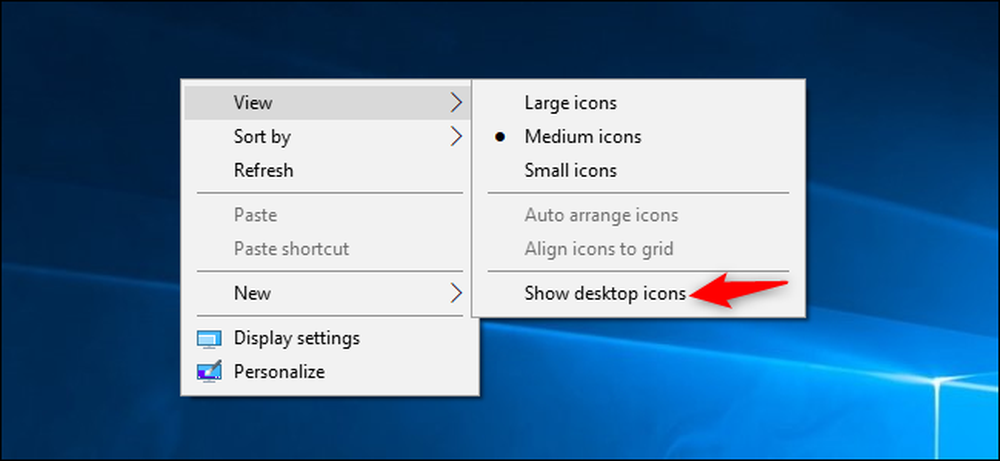
Быстро сортировать значки на рабочем столе
Для быстрой организации вы можете щелкнуть правой кнопкой мыши на рабочем столе и выбрать опцию в меню «Сортировка по». Например, выберите «Имя», чтобы отсортировать файлы по алфавиту, или «Дата изменения», чтобы отсортировать их в хронологическом порядке. Это облегчает поиск того, что вы ищете, если ваш рабочий стол очень грязный.

Вы также можете использовать параметры в меню «Вид», чтобы выбрать размер значков на рабочем столе и решить, соответствуют ли они сетке. Если вы снимите флажок «Автоматически упорядочивать значки», вы сможете перетаскивать значки в любое место. Если эта опция включена, значки всегда будут сгруппированы один за другим.

Эти параметры могут быть полезны, но они не заменят по-настоящему приручить беспорядок.
Организуйте свои файлы и ярлыки в папки
Подумайте об использовании папок, чтобы сохранить ваш рабочий стол организованным. Чтобы создать папку, щелкните правой кнопкой мыши рабочий стол, выберите «Создать»> «Папка» и присвойте папке имя. Перетащите элементы с рабочего стола в папку. Вы можете дважды щелкнуть папку на рабочем столе, чтобы открыть ее, поэтому для открытия ваших файлов требуется еще несколько щелчков, но их по-прежнему легко найти..
Например, вы можете иметь отдельные папки для ваших фотографий и документов или хранить файлы, относящиеся к одному проекту, в отдельной папке. И да, вы также можете перетаскивать ярлыки программ в папки.
Если вы хотите быстро очистить свой рабочий стол, вы можете выбрать все на рабочем столе, а затем перетащить их в папку. Затем вы можете переместить элементы обратно на рабочий стол по мере необходимости.
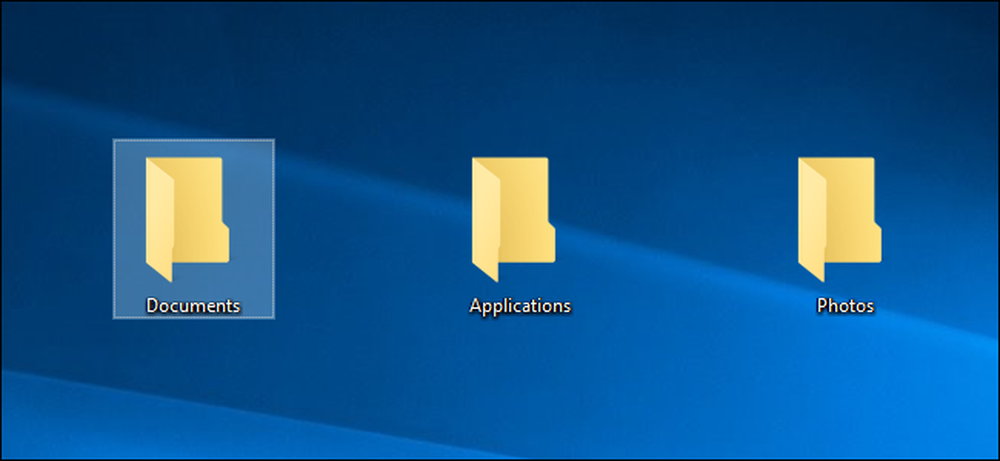
Используйте рабочий стол как временную рабочую область
Рабочий стол хорошо работает как рабочее пространство, предоставляя вам удобное место для хранения файлов, с которыми вы работаете в данный момент. Например, вы можете хранить электронные таблицы, над которыми вы работаете, документы, которые вы отсканировали, фотографии, которые вы только что сделали, или вещи, которые вы только что загрузили, на рабочий стол..
Чтобы рабочий стол был полезен для этой задачи и чтобы он не перегружался, старайтесь хранить файлы на рабочем столе столько времени, сколько вам нужно. Когда вы закончите с проектом или задачей, переместите связанные файлы в другую папку, например, в основную папку «Документы» или «Фотографии», или даже поместите их в папку на рабочем столе..
Другими словами, относитесь к рабочему столу так же, как к физическому рабочему столу или размещайте на нем какие-то предметы, пока вы его используете, и впоследствии очищайте их, а не позволяйте им накапливаться..
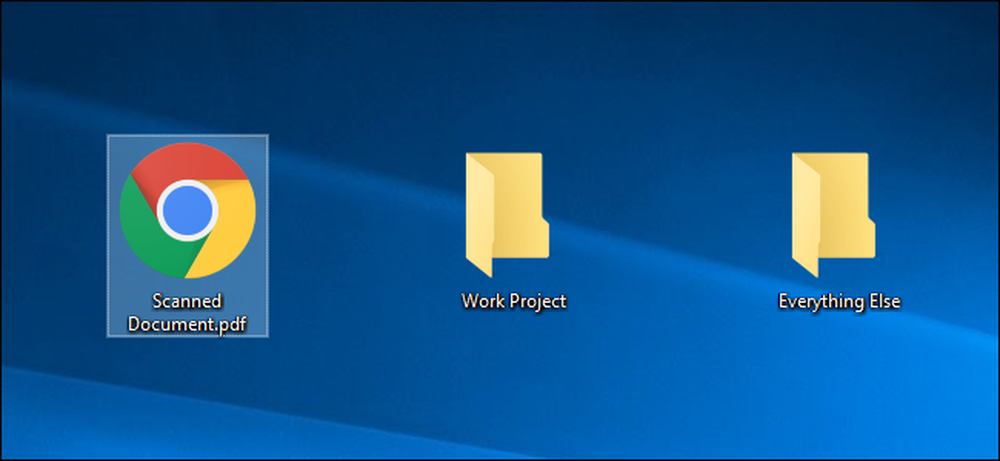
Положите ярлыки в меню «Пуск» и панели задач
Программы часто добавляют ярлыки на рабочий стол при их установке, что делает ваш рабочий стол все более и более загроможденным с течением времени.
Попробуйте разместить ярлыки программ в другом месте, например, на панели задач или в меню «Пуск». Чтобы закрепить ярлык программы на панели задач, щелкните его правой кнопкой мыши и выберите «Закрепить на панели задач». Он всегда будет отображаться в виде значка на панели задач, и вы можете перетащить значок влево или вправо, чтобы расположить его..
Чтобы получить больше места для значков на панели задач, вы можете удалить некоторые вещи, чтобы освободить место. Например, чтобы скрыть окно поиска Cortana в Windows 10, щелкните правой кнопкой мыши панель задач и выберите Cortana> Скрытый. Вы также можете нажать Cortana> Показать значок Cortana, что сделает Cortana стандартным значком панели задач вместо большого окна поиска..
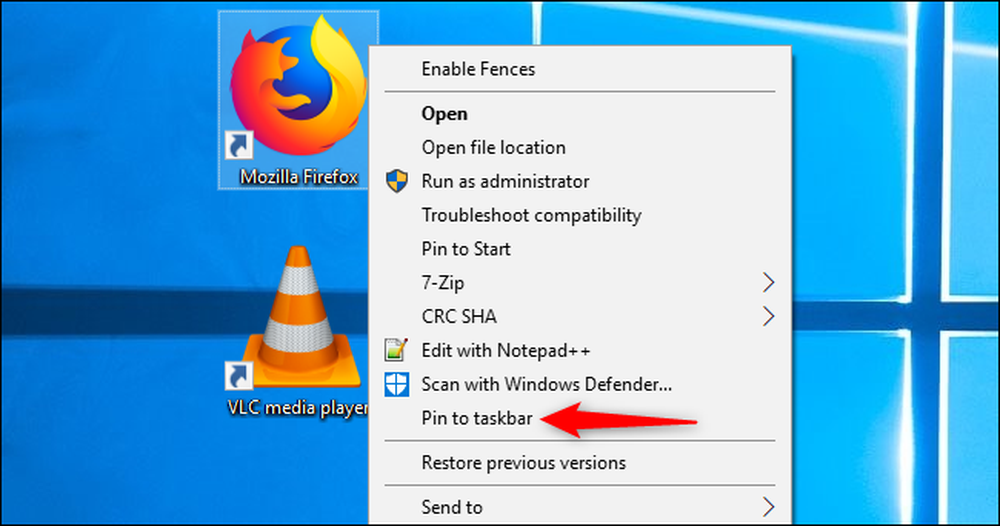
Вы также можете разместить ярлыки в меню «Пуск». Для этого щелкните правой кнопкой мыши ярлык и выберите «Прикрепить к началу». В Windows 10 он появится в виде плитки в правой части меню «Пуск». В Windows 7 он появится в виде ярлыка в левой части меню «Пуск»..
Вы также можете закрепить приложения прямо из меню «Пуск» - либо щелкните правой кнопкой мыши ярлык в списке всех приложений в меню «Пуск» и выберите «Прикрепить к началу», либо перетащите значок в область закрепленных приложений..
В Windows 10 вы можете перетащить прикрепленные ярлыки приложений в меню «Пуск», чтобы организовать их в группы, и щелкнуть заголовок в верхней части группы, чтобы дать ему имя. Например, вы можете создать группу «Работа» с ярлыками для приложений, которые вы используете для работы, или группу «Игры», которая содержит ярлыки для ваших игр..
Кроме того, если вы используете Windows 10, вы можете открепить все те прикрепленные приложения, которые Microsoft добавила туда, чтобы создать собственное меню «Пуск». Не стесняйтесь открепить любые ярлыки, которые вы не используете.

После того, как вы переместили все нужные вам ярлыки на панель задач и в меню «Пуск», вы можете удалить их со своего рабочего стола, как если бы вы удалили любой файл, или переместить их в папку..
Если вы случайно удалили ярлык и хотите вернуть его на рабочий стол, откройте меню «Пуск» и найдите ярлык в списке всех установленных приложений. Перетащите ярлык на рабочий стол.
Установить заборы
Если вам нравится хранить файлы и ярлыки приложений на рабочем столе, попробуйте Stardock's Fences. Эта утилита создает прямоугольники («заборы») на вашем рабочем столе. Вы можете создать столько ограждений, сколько захотите, назвать их и назначить им разные цвета. Перемещайте файлы, папки и ярлыки в эти заборы с помощью перетаскивания. Вы также можете изменить их размер. Если вы сделаете забор слишком маленьким для всего, что вы в нем поместите, то этот забор получит полосу прокрутки, которую вы можете использовать для прокрутки его содержимого. Вы даже можете «свернуть» забор, чтобы временно скрыть все его содержимое.
Заборы добавляет столь необходимые функции организации на рабочий стол Windows. Вы даже можете настроить правила в Заборах, чтобы автоматически помещать файлы в соответствующие заборы, когда вы помещаете их на рабочий стол. Например, вы можете создать правило, которое автоматически помещает файлы изображений в забор фотографий. Это работает аналогично функции Stacks, которую Apple добавляет в macOS Mojave..
Заборы стоят $ 10, но вы можете играть в 30-дневную бесплатную пробную версию. Если вы найдете заборы полезными после этих 30 дней, их стоит купить.
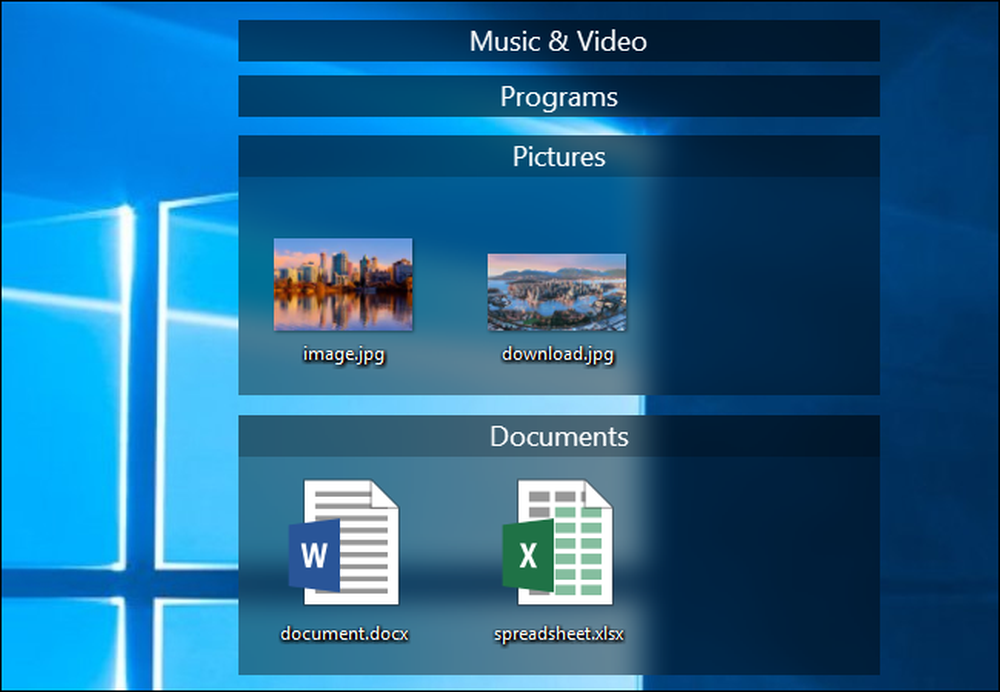
Заборы также добавляет две другие изящные маленькие особенности. Во-первых, вы можете дважды щелкнуть любое открытое пространство на рабочем столе, чтобы скрыть все заборы и значки, которые они содержат. Быстрый двойной щелчок возвращает их обратно, так что это отличный баланс между чистым рабочим столом и одним со всеми иконками, которые вам нравятся..
Еще одна интересная вещь: заборы всегда помнят свое положение на рабочем столе. Если вы когда-нибудь играли в игру (или входили в систему на своем ПК удаленно) и у вас изменилось разрешение монитора, вы знаете, что это может испортить значки на вашем рабочем столе. С вашими иконами в заборах, вам не нужно беспокоиться об этом. Они остаются там, где вы их положили.
Некоторые люди вообще не одобряют хранение файлов на рабочем столе, но использование рабочего стола не стыдно, если это работает для вас. Это то, для чего, в конце концов. Просто убедитесь, что ваш рабочий стол немного организован, иначе у вас будут проблемы с поиском всего, что вам нужно.




